- Se você já se perguntou quanto tempo leva para uma atualização do Windows ser instalada, agora existe uma maneira de descobrir.
- Este método não envolve o uso da ferramenta cronômetro para cronometrar o processo, em vez disso, você pode fazer uso de algum software dedicado.
- O ViveTool está disponível para todos os usuários e tudo que você precisa fazer para obtê-lo é acessar o GitHub.
- Este artigo mostrará como exatamente você pode usar essa ferramenta para cronometrar as instalações de atualizações do Windows 11.

Aqui está uma pergunta que temos certeza que muitos de vocês fizeram em um determinado momento: quanto tempo realmente leva para o Windows baixar e instalar uma atualização?
Estamos, é claro, falando sobre Windows 11, como todos nós podemos lembrar, o Windows 10 cobrava muito tempo quando as atualizações estavam disponíveis.
No evento de lançamento do Windows 11, Panos Panay mencionou que as atualizações do Windows são 40% mais rápidas de baixar, em comparação com o sistema operacional anterior, e também instalam mais rápido.
Como posso monitorar quanto tempo uma atualização leva para ser instalada?
Em vez de cronometrar essas ações com o cronômetro embutido, como alguns fazem, fazer com que o sistema mostre essas informações seria um recurso mais do que bem-vindo.
Mas, embora a Microsoft não tenha incluído essa integração ainda, saiba que ainda há uma maneira de descobrir quanto tempo uma atualização do Windows levará para ser instalada.
O Windows 11 pode realmente prever quanto tempo levará para instalar as atualizações disponíveis. E embora esse recurso ainda não esteja disponível para todos os Insiders, você pode habilitá-lo de forma relativamente simples usando o aplicativo ViveTool.
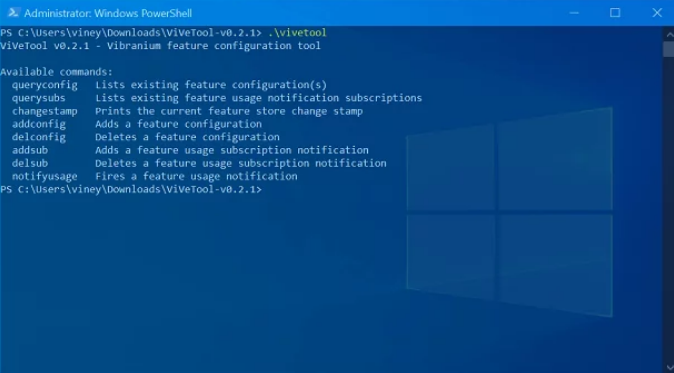
Este processo é fácil, demorará apenas alguns minutos do seu tempo e, após a instalação, você poderá verificar o tempo estimado de instalação das atualizações no sistema operacional Windows 11.
Veja como você usa essa ferramenta:
- Baixe o ViveTool no site do GitHub.
- Depois de terminar o download, extraia o arquivo em uma pasta.
- Abra o Terminal do Windows como administrador em seu computador com Windows 11, vá para a pasta onde você extraiu a ferramenta baixada e execute-a.
- Use o seguinte comando:
ViVeTool addconfig 25704915 25. Reinicie o seu computador para que as alterações sejam aplicadas.
Agora só falta abrir as Configurações do Windows, clicar em Atualizações do Windows e verificar se há atualizações disponíveis.
Quando o Windows 11 solicitar que você reinicie o sistema para aplicar os patches, abra o menu Iniciar e pressione o botão liga / desliga. Você verá o tempo de instalação aproximado ao lado dos botões Desligar e Reiniciar.
Você já baixou e usou essa ferramenta incrível? Compartilhe sua experiência conosco na seção de comentários abaixo.


